目录
在Android-x86树上选择分支
这里我选择 android-x86-4.4-r5 分支
建立一个Linux构建环境
Android x86-4.4-r5版本在最近版本的Ubuntu LTS(16.04)64位上进行测试,具有所需的构建工具。
在下载和构建Android-x86源代码之前,请确保您的系统满足以下要求:
- 至少100GB的可用磁盘空间
- Python 2.6 - 2.7,你可以从python.org下载。
- GNU Make 3.81 - 3.82,你可以从gnu.org下载,
- 在Android开源项目(AOSP)中构建Android的4.4分支需要JDK 6
- Git 1.7或更新。你可以在git-scm.com找到它。
请注意 : 对于kitkat-x86或更高版本,64位环境是必需的。
安装JDK
- 从oracle jdk-6u31下载Java JDK 。
- 点击接受许可协议
- 点击jdk-6u31-linux-x64.bin
- 用您的Oracle帐户登录到Oracle.com
- 将JDK下载到您的〜/ Downloads目录
- 下载后,打开一个终端,然后输入以下命令。
cd ~/Downloads
chmod +x jdk-6u31-linux-x64.bin
./jdk-6u31-linux-x64.bin根据生成jdk 目录配置环境变量, 执行命令: vi ~/.bashrc
export JAVA_HOME=/home/jfn/androidDevelop/jdk1.6.0_31 #jdk的主目录
export JRE_HOME=$JAVA_HOME/jre
export CLASSPATH=.:$JAVA_HOME/lib:$JRE_HOME/lib:$CLASSPATH
export PATH=$JAVA_HOME/bin:$JRE_HOME/bin:$ANDROID_SDK/platform-tools:$PATH使jdk环境变量生效, 执行 source ~/.bashrc
查看jdk版本, 执行 java -version、javac –version
安装make-3.81
1.下载并解压make-3.81.tar.bz2,进入make-3.81目录并执行 ./configure
2.执行完后make-3.81目录会多出一个build.sh文件,执行./build.sh 即可得到make文件
3.验证编译出来的make是不是我们想要的3.81版本。make -v
4.替换系统原有的make。(记得备份原有文件。)
cd /usr/bin/
sudo mv ./make ./make.backup
mv ~/make-3.81/make ./安装所需的软件包(Ubuntu 16.04)
您将需要一个64位版本的Ubuntu。推荐Ubuntu 16.04。
sudo apt-get install git-core gnupg flex bison gperf build-essential \
zip curl zlib1g-dev gcc-multilib g ++ - multilib libc6-dev-i386 \
lib32ncurses5-dev x11proto-core-dev libx11-dev lib32z-dev ccache \
libgl1-mesa-dev libxml2-utils xsltproc unzip squashfs-tools python-mako你还需要安装OpenSSL相应软件包。OpenSSL 是一个强大的安全套接字层密码库,囊括主要的密码算法、常用的密钥和证书封装管理功能及SSL协议,并提供丰富的应用程序供测试或其它目的使用。
sudo apt-get install apache2 ##安装Apache
sudo apt-get install openssl ##安装openssl
sudo apt-get install libssl-dev ##安装openssl开发库
sudo apt-get install bless ##编辑器使用 bless 十六进制编辑器,需预先安装获取 Android 源码
Android x86 开源项目 网站提供了,获取方法如下:
http://www.android-x86.org/getsourcecode
下面介绍了 repo 工具的安装,以及基本用法。
Installing Repo
1.确保您的主目录中有一个bin /目录,并将其包含在您的路径中:
mkdir ~/bin
PATH=~/bin:$PATH2.下载Repo工具并确保它是可执行的:
curl https://storage.googleapis.com/git-repo-downloads/repo > ~/bin/repo
chmod a+x ~/bin/repo3.通过 repo init 将当前目录初始化为工作区,
mkdir android-x86
cd android-x86
repo init -u git://git.osdn.net/gitroot/android-x86/manifest -b android-x86-4.4-r5NOTE:由于网络原因国内的访问不了google的仓库,需要把 REPO_URL = ‘https://gerrit.googlesource.com/git-repo’ 改为 REPO_URL = ‘git://git.omapzoom.org/git-repo.git’ 。另外还需科学上网download 源码,这里推荐
Shadowsocks-Qt5 , 配置好网络代理后,还需要设置git 的代理
git config --global https.proxy https://127.0.0.1:10804.使用身份验证
注意: 默认情况下,访问 Android 源代码均为匿名操作。为了防止服务器被过度使用,每个 IP 地址都有一个相关联的配额。正常来说是下载源码不成功的,请参考官方ASOP 下载源代码
5.repo init 完成
成功初始化后,会在当前工作目录下创建 .repo 文件夹(隐藏的),并从 -u 参数所指定的repository 下载一个 mainffest.xml 文件到.repo 文件夹。清单文件定义了Android源代码中所有的git项目的清单。
<?xml version="1.0" encoding="UTF-8"?>
<manifest>
<remote name="aosp"
fetch=".." />
<default revision="refs/tags/android-7.1.1_r28"
remote="aosp"
sync-j="4" />
<project path="build" name="platform/build" groups="pdk,tradefed" >
<copyfile src="core/root.mk" dest="Makefile" />
</project>
...
</manifest>显而易见,其中每个 project 项都代表一个 git 项目,name 属性指定了git 项目名称,path属性指定了git 项目将被下载到哪个文件中。revision 指定了那个分支的代码。通过 repo sync 命令便可以下载代码。repo sync 可以接受 -j 参数进行多线程的代码下载以提高下载速度。例:repo sync -j4 。
repo sync platform/frameworks/baserepo sync 也可以接受 git 项目名称作为参数单独下载这个项目的代码。
6.从Android 源代码树默认清单中指定的代码库下载到工作目录
repo sync编译Android源码
直接构建一个live cdrom iso映像
make iso_img TARGET_PRODUCT = android_x86注意: android-x86-4.4-r5 分支 请必须直接按上构建iso 映像
编译要求
下载和编译 Android 源代码之前,请先确保您的系统符合官方要求。请参阅requirements
编译错误
编译Android 源码总不会一帆风顺的。根据错误信息提示,少了什么就安装什么。比如:/bin/bash: xmllint: 未找到命令 就执行sudo apt-get install libxml2 即可,c++ 头文件、Python module 也是如此。另外多查查资料。
hybrid-v35-nodebug-pcoem-6_30_223_271.tar.gz 文件缺失错误
错误日志
gzip: stdin: unexpected end of file
tar: Child returned status 1
tar: Error is not recoverable: exiting now
make: *** [kernel/drivers/net/wireless/wl/Makefile] Error 2
make: *** 正在等待未完成的任务....
make[2]: Entering directory `/home/jfn/androidDevelop/out/target/product/x86/obj/kernel'
HOSTCC scripts/basic/fixdep
GEN ./Makefile
HOSTCC scripts/kconfig/conf.o
SHIPPED scripts/kconfig/zconf.tab.c
SHIPPED scripts/kconfig/zconf.lex.c
SHIPPED scripts/kconfig/zconf.hash.c
HOSTCC scripts/kconfig/zconf.tab.o
HOSTLD scripts/kconfig/conf
scripts/kconfig/conf --olddefconfig Kconfig
.config:6553:warning: override: reassigning to symbol ANDROID_LOGGER
.config:6554:warning: override: reassigning to symbol ANDROID_INTF_ALARM_DEV
#
# configuration written to .config
#
make[2]: Leaving directory `/home/jfn/androidDevelop/out/target/product/x86/obj/kernel'
make[1]: Leaving directory `/home/jfn/androidDevelop/kernel'
由 tar: Error ,而且 /kernel/drivers/net/wireless/wl 下的hybrid-v35-nodebug-pcoem-6_30_223_271.tar.gz 文件长度为0. 打开build.mk 发现了通过 http://www.broadcom.com/docs/linux_sta/ 网站去下载的,而这个链接过期了
下载 hybrid-v35-nodebug-pcoem-6_30_223_271.tar.gz 文件放进去再编译就好了。
Testing
生成系统镜像在下面目录
out/target/product/x86/android_x86.iso在 Android Studio中导入 Android 源码
在 /development/ide 下分别有eclipse/emacs/intellij 这3个ide 的配置文件。因为源码文件十分多,强烈建议as增加jvm 内存大小。
生成导入AS所需配置文件(*.ipr)
编译源码(为了确保生成了.java文件,如R.java;如果编译过,则无需再次编译)
检查out/host/linux-x86/framework/目录下是否有idegen.jar
如果idegen.jar不存在, 执行:
mmm development/tools/idegen/
development/tools/idegen/idegen.sh等待出现类似下面的结果:
Read excludes: 5ms
Traversed tree: 44078ms这时会在源码的根目录下生成android.ipr和android.iml两个IntelliJ IDEA(AS是基于IntelliJ IDEA社区版开发的)的配置文件.
Tips:AS在导入代码时比较慢,建议先修改android.iml,将自己用不到的代码exclude出去.可以仿照过滤.repo文件夹的语法,如:
<excludeFolder url="file://$MODULE_DIR$/.repo" />
<excludeFolder url="file://$MODULE_DIR$/abi" />
<excludeFolder url="file://$MODULE_DIR$/art" />
...还可以通过as 的module settings - dependents 删除掉所有不需要的module-library项
这样在导入时就会跳过abi和art文件夹.过滤的越多,AS的处理速度就会越快.最后在AS中打开源码根目录下新生成的android.ipr
解决源码中跳转错误问题
要为当前工程设置正确的SDK和JDK,需要Android API 19 Platform,jdk 则无所谓,因为libcore 目录下包括了jdk 的源码。添加一个jdk 接着把classpath 所有项remove 掉,接着Android API 19 Platform 选择空的jdk.如下图
点击Project
点击Modules, 选择相应的代码模块,比如frameworks、packages 等源码目录,且把它们移动到最前优先从这两个文件夹下查找,而不是在Android.jar中查找
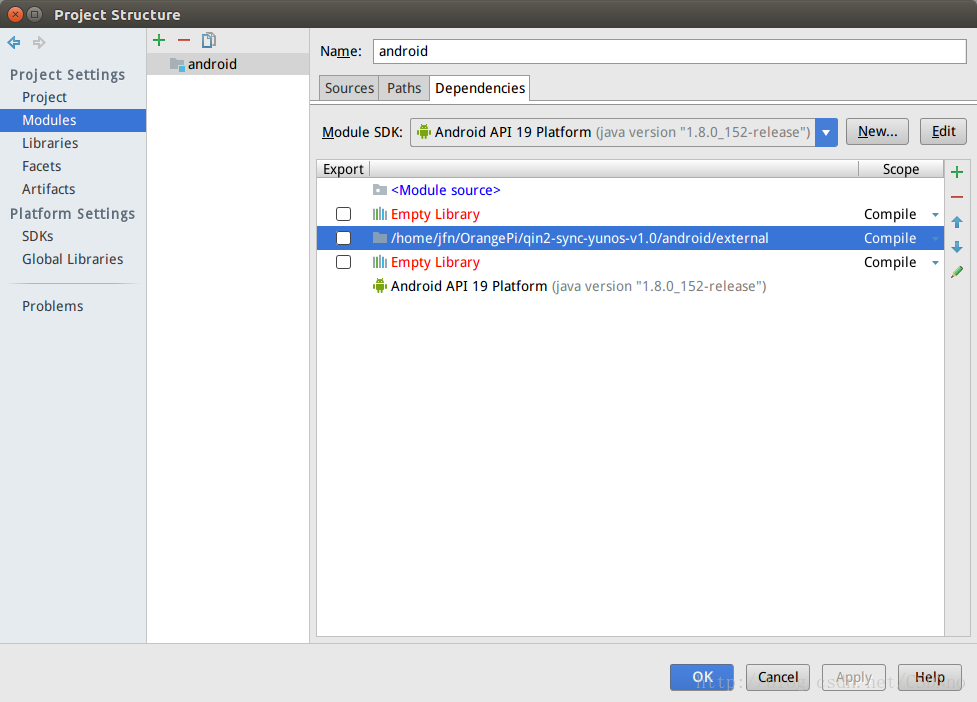
NOTE: Empty Library 不要紧的。
DEBUG源码
在’Modules’中添加’Android Framework’来让AS将它作为一个Android工程,从而方便我们调试代码.
在代码中加断点,然后选择’Run’->’Attach debugger to Android process’或者直接点击ToolBar 上的Attach debugger图标。在弹出的选择进程(Choose Process)对话框中,勾选显示所有进程,选择要DEBUG的代码所在的进程,点击OK即可.








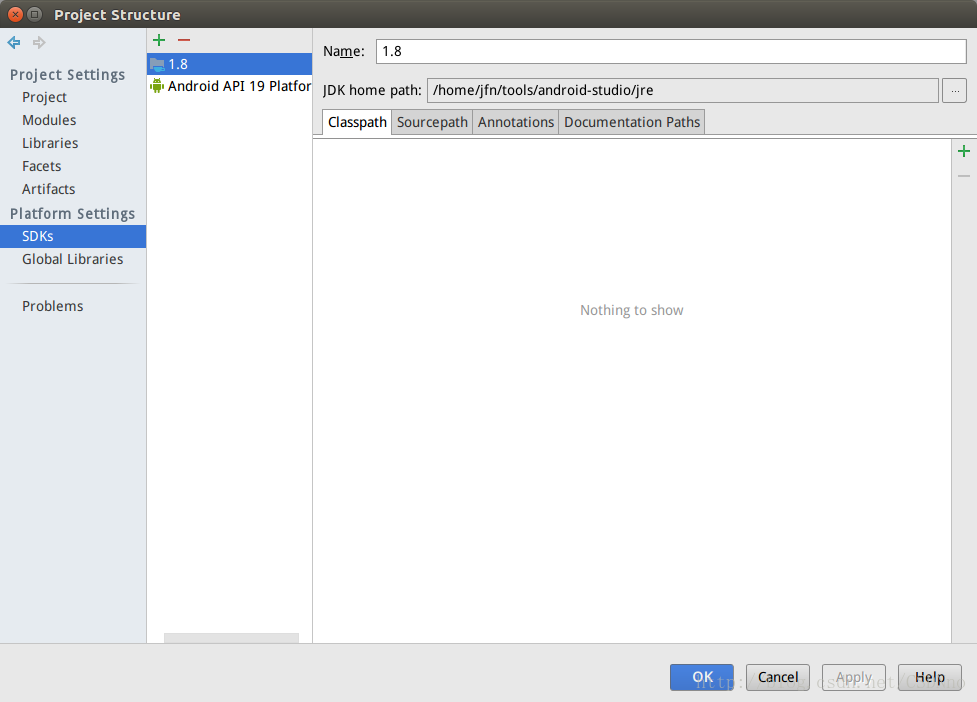

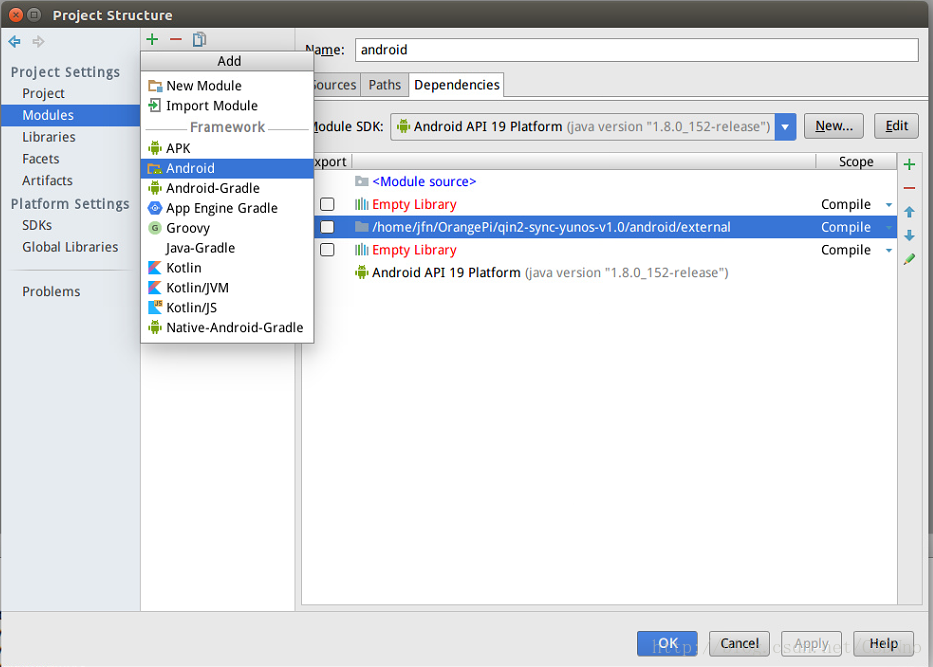













 828
828











 被折叠的 条评论
为什么被折叠?
被折叠的 条评论
为什么被折叠?








